こちらでは Google Chrome のアドレスバーで検索すると使用することができる意外と便利な機能「単位変換」をご紹介します、正確にいうと Chrome の機能ではなく Google 検索の機能ですので、検索エンジンを「Google 検索」に設定してあるブラウザなら同じことができますし、Edge のようなデフォルトの検索エンジンが他の検索エンジン(Bing)のブラウザの場合でも、デフォルトの検索エンジンを変更するか Google 検索のページを利用すれば同じことができます、今回ご紹介する「単位変換」はその名前の通り別の単位に変換してくれる機能ですね、私は通販サイトをよく利用するのですが商品のサイズが「インチ」で書かれていることが偶にあります、でもインチで書かれても普通の人はどのくらいのサイズなのかまったく検討も付きませんよね、そんな時は今回ご紹介する「単位変換」機能を試してみてください、簡単に「インチ」を「センチメートル」に変換してくれるんです、例として「長さ」の単位を挙げてみましたが、他にも「重量」や「容量」など色々な単位を変換する事ができてとても便利ですので是非一度試してみてください。
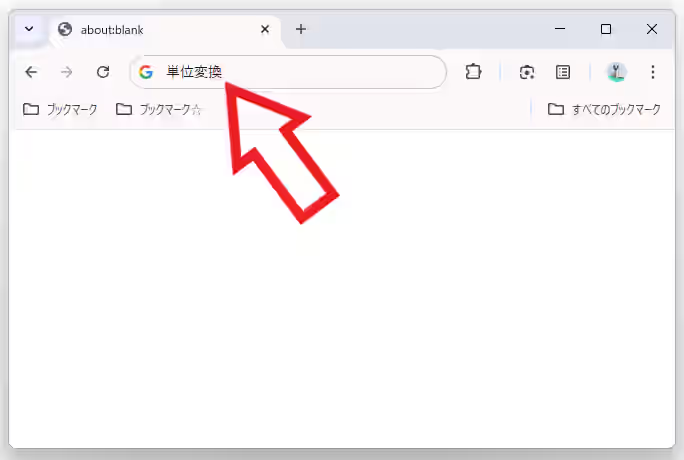
では「単位変換」の機能を利用してみましょう、Chrome を開いたらアドレスバーに「単位変換」と入力してキーボードの「Enter」キーを押します。
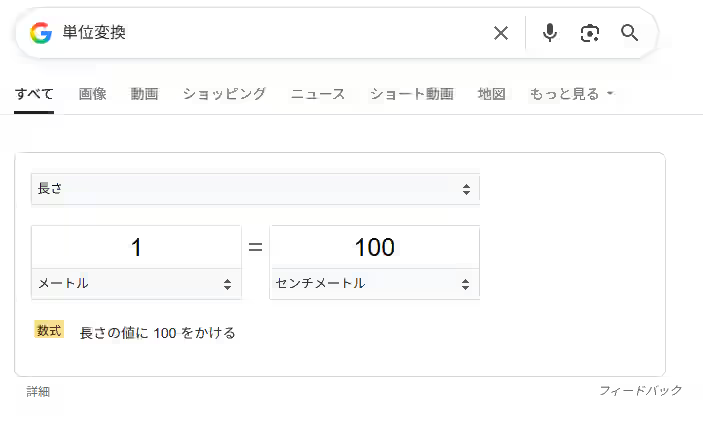
すると Google 検索の検索結果のページが開きますが、ページの一番上に上の画像のような単位変換の項目が表示されましたよね、こちらから「単位の種類」「数値」「変換前の単位」「変換後の単位」を設定しましょう、上の画像だとそれぞれ「長さ」「1」「メートル」「センチメートル」の箇所です。
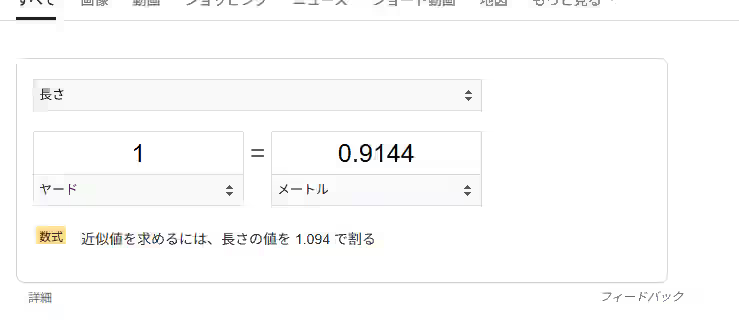
例えば上の画像では「単位の種類」は長さに、「数値」は1に、「変換前の単位」はヤードに、「変換後の単位」はメートルに設定してみました、すると「1ヤード」が「0.9144メートル」であることが分かりますよね。
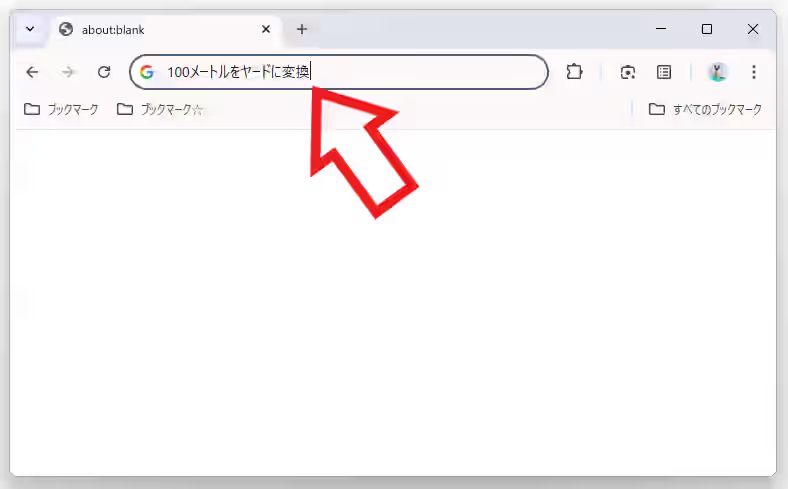
ただ「単位の種類」「数値」「変換前の単位」「変換後の単位」を設定するのは面倒なので、検索する時に「(数値)(単位)を(単位)に変換」ようなかたちで入力するとこれらを設定する手間を省くことができます、例えば上の画像のように「100メートルをヤードに変換」みたいな感じで検索するわけすね。
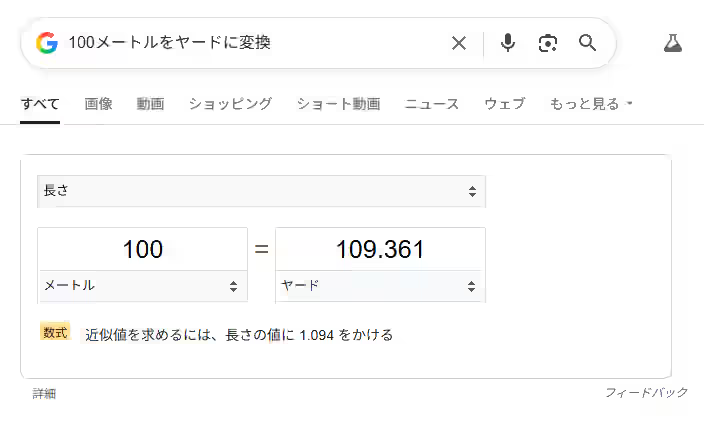
するとこのように「単位の種類」「数値」「変換前の単位」「変換後の単位」が埋まった状態で検索結果が開く事ができます。

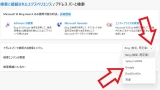
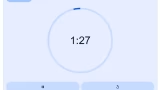


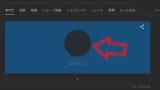
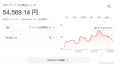
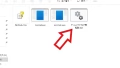
コメント